Photoshop è un ottimo strumento quando si tratta di fotoritocco. La cosa migliore di Photoshop è che mentre puoi usarlo per essere creativo con le tue foto, puoi anche usarlo per semplici modifiche dell'immagine e attività.
Ad esempio, puoi usare questo software per misurare distanze, oggetti e persino angoli. Photoshop ha uno speciale strumento Righello che ti consente non solo di misurare la distanza, ma anche di raddrizzare e migliorare le tue immagini. Ecco come utilizzare lo strumento Righello per misurare la distanza in Photoshop.

Come misurare la distanza in Photoshop
Se stai cercando di creare un'immagine perfetta in Photoshop, dovrai contrassegnare con precisione le distanze nella foto e creare o ritaglia gli oggetti delle dimensioni calcolate. Photoshop dispone di un pratico strumento Righello che ti consente di farlo.
Con lo strumento Righello puoi creare linee di misurazione tra due punti qualsiasi dell'immagine in qualsiasi direzione. Le linee possono dirti la dimensione di un oggetto che stai misurando, la distanza tra gli oggetti, nonché gli angoli e le coordinate esatte di un oggetto nella tua foto. Queste linee non sono stampabili e servono solo per aiutarti a posizionare correttamente la tua immagine o gli elementi di un'immagine.
Come utilizzare lo strumento righello in Photoshop
Prima di poter iniziare a misurare la distanza in Photoshop, devi imparare dove trovare lo strumento righello e come per leggere gli attributi di misurazione.
Se non riesci a vedere lo strumento righello quando apri l'immagine in Photoshop, seleziona Visualizzadal menu, quindi Righelli. In alternativa, puoi usa la scorciatoia da tastiera Ctrl + R(per Windows) o Cmd + R(per Mac) per fare lo stesso. Vedrai la scala del righello e il pannello delle informazioni apparire intorno all'immagine.
In_content_1 all: [300 x 250] / dfp: [640 x 360]->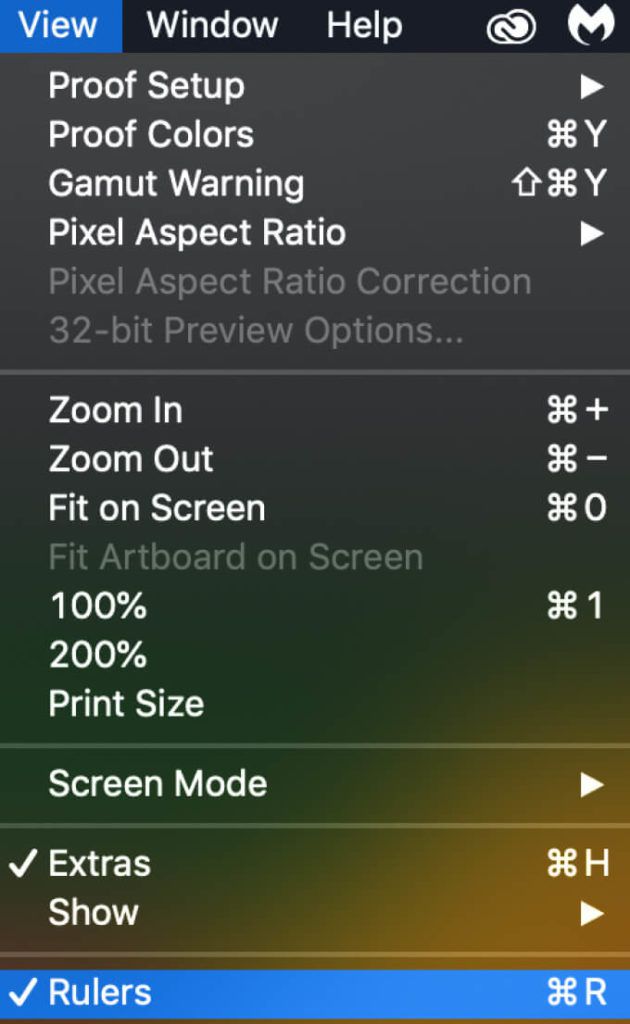
Di impostazione predefinita, lo strumento Righello visualizza la distanza in pixel, ma è possibile modificarla in uno dei seguenti: pollici, punti, centimetri, millimetri, pica e percentuale. Per modificare l'unità di misura, fai clic con il pulsante destro del mouse sul righello e seleziona una delle opzioni.
Come misurare la distanza tra due punti
Per misurare la distanza tra due punti qualsiasi in Photoshop, devi disegnare una linea di misurazione utilizzando lo strumento Righello . Puoi farlo seguendo i passaggi seguenti.
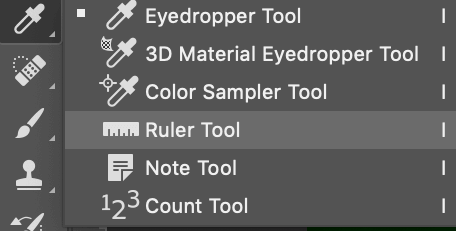
Vedrai quindi apparire una linea di misurazione sulla tua immagine. Puoi quindi utilizzare il riquadro Informazioniper trovare le seguenti informazioni sulla tua immagine o sui suoi elementi:
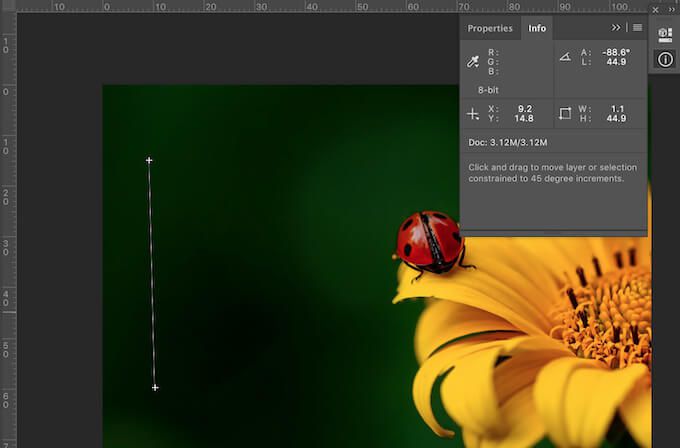
A parte l'angolo, tutte le misurazioni sul pannello Info vengono mostrate nell'unità di misura precedentemente impostata. Se non hai modificato l'unità di misura, verranno calcolate in pixel per impostazione predefinita. Se hai già una linea di misurazione tracciata nel tuo documento, verrà visualizzata sullo schermo quando selezioni lo strumento Righello.
Come modificare una linea di misurazione
Se per errore tracci la linea di misurazione nel punto sbagliato, puoi sempre modificarla. Per modificare una linea di misurazione in Photoshop, segui i passaggi seguenti.
Come misurare un angolo in Photoshop
Puoi utilizzare lo strumento Righello per misurare un angolo nella tua immagine creando un
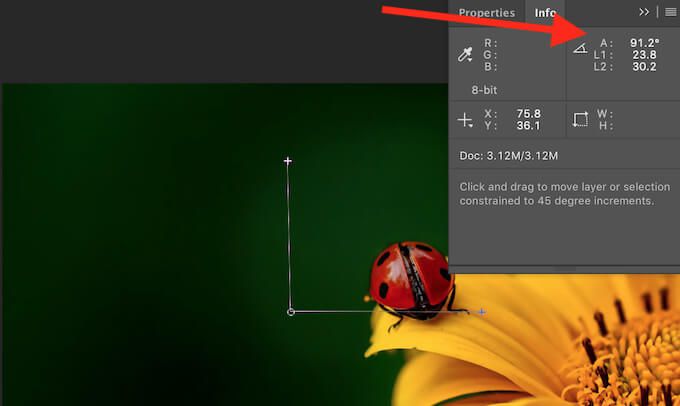
Nel pannello Informazionitroverai l'angolo tra le due linee già calcolato. È contrassegnato come A.
Impara a fare di più in Photoshop
Lo strumento Righello in Photoshop può essere estremamente utile se devi misurare la distanza esatta tra gli oggetti, scopri il angolo esatto tra le linee o ottieni le coordinate esatte di qualcosa nella tua immagine. Puoi anche utilizzare questo strumento per raddrizzare la tua immagine se non vuoi ritagliarlo in Photoshop.
Hai già utilizzato Photoshop per misurare la distanza? Hai usato lo strumento Righello o un altro metodo per farlo? Condividi la tua esperienza con Photoshop nella sezione commenti qui sotto.